Win10系统运行软件弹出“Windows已保护你的电脑”提示怎么办
我们在Windows10操作系统中有时运行一些软件的时候会弹出“Windows已保护你的电脑”的提示窗口,其实这是由于软件没有被windows smartscreen筛选器所识别的缘故,这使很多用户感到麻烦,明明自己用过没有问题的软件呢,这个我们该怎么办才能取消这个提示呢?其实我们只要关闭smartscreen筛选器检测就可以了,下面是操作步骤,大家可以看看学习一下!
1、按WIN+X 或右击开始菜单,然后打开旧控制面板;
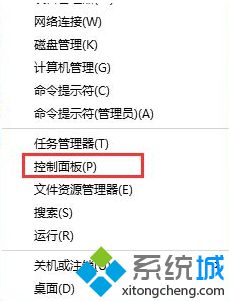
2、点击“系统和安全”选项;
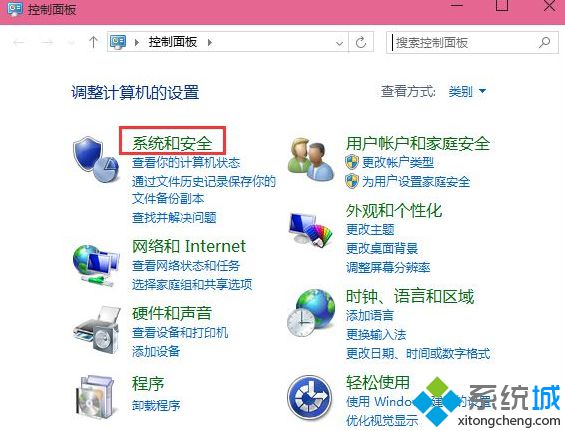
3、接着再点击“安全性与维护”选项;
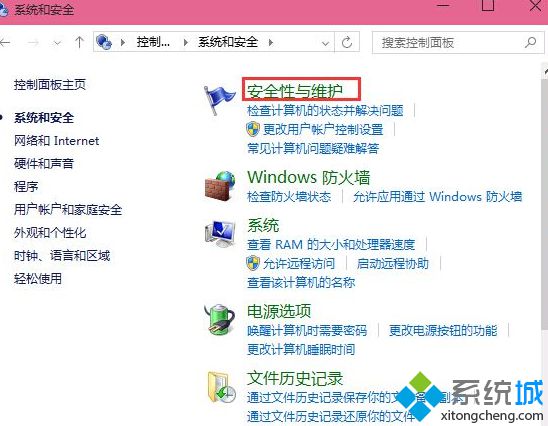
4、这时我们点击左侧的“更改Windows smartscreen筛选器设置 ”选项;
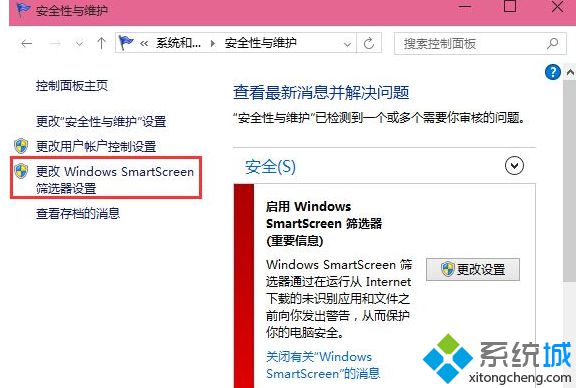
5、将smartscreen筛选器设置为“不执行任何操作(关闭 Windows smartscreen筛选器)"并确定保存设置;
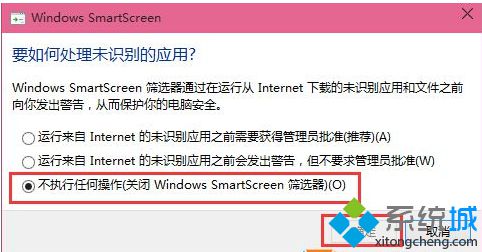
通过上述的设置Win10系统中的 Windows smartscreen筛选器就关闭了,而Windows已保护你的电脑的窗口就不会再出现了,然而Windows smartscreen筛选器阻止一些程序启动也是win10系统的安全设置,所以大家在更改后更要自己识别软件是否会对系统有危害了。
我告诉你msdn版权声明:以上内容作者已申请原创保护,未经允许不得转载,侵权必究!授权事宜、对本内容有异议或投诉,敬请联系网站管理员,我们将尽快回复您,谢谢合作!










